手机腾讯文档标题如何居中,在日常工作和学习中,我们经常会使用到各种办公软件来处理文档,而腾讯文档作为一款功能强大且使用便捷的办公软件,受到了广大用户的喜爱。在撰写文档时,我们常常会遇到需要将标题进行居中显示的情况。如何在腾讯文档中实现标题的水平和垂直居中呢?本文将为大家详细介绍腾讯文档标题如何居中的设置方法,帮助大家轻松解决这个问题。无论是在工作中还是学习中,都能够让我们的文档更加美观和专业。
腾讯文档水平和垂直居中设置方法
步骤如下:
1.电脑中,打开浏览器,进入腾讯文档首页
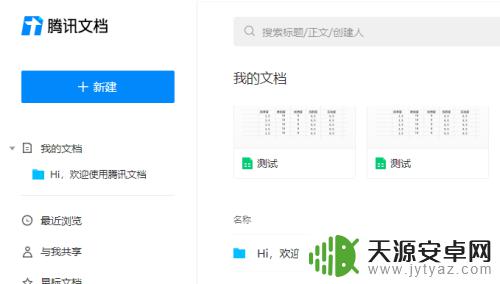
2.点击打开一个在线表格文档
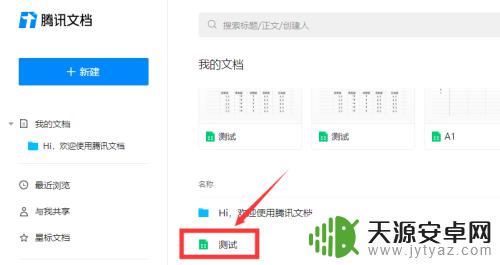
3.单元格中输入文字内容
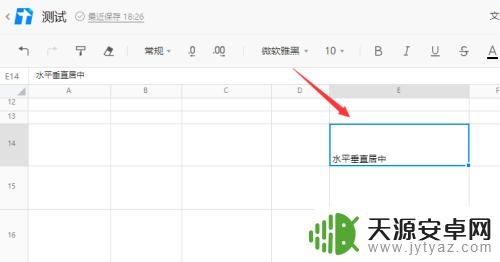
4.点击水平居中图标右侧的下拉小三角,选择第二个,就是水平居中
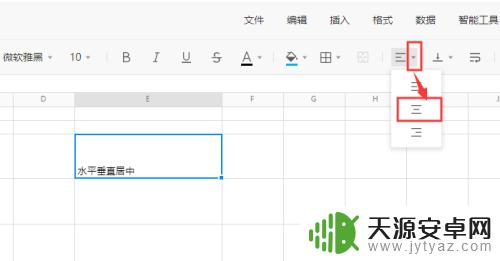
5.再点击垂直居中图标右侧的下拉小三角,也选择第二个,就是垂直居中
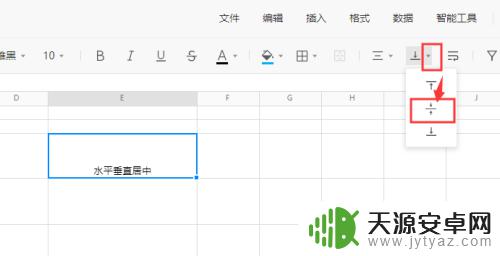
6.回到文档,看小效果,可以看到,单元格文字呈水平垂直居中
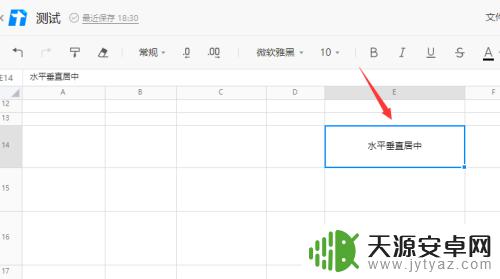
7.总结
1、打开腾讯文档,单元格中输入文字
2、点击水平居中图标右侧的下拉小三角,选择第二个,就是水平居中
3、点击垂直居中图标右侧的下拉小三角,也选择第二个,就是垂直居中
这就是关于如何在手机腾讯文档中使标题居中的全部内容,如果您遇到了相同的问题,可以参考本文中提到的步骤进行修复,希望这篇文章对您有所帮助。









